将 Universal Print 信息与用户关联
您可以将注册到本地设备的用户与使用 Universal Print 的用户信息关联起来,并管理该用户信息。
* 不配置这些设置仍可操作 Universal Print。
注释
自动注册简单登录用户
从 Microsoft 365 帐户打印时,可自动注册以下用户信息。要使用此功能,请在用户注册方法设置中启用 [作业接收时自动注册]。[用户注册方法]
例如: 当 Microsoft 365 帐户名为“user1@example.com”时
用户名
user1@example.com
user1@example.com
Universal Print 设置
用户名:user1
Microsoft 365 帐户名称:example.com
* 简单登录时会显示以下内容:
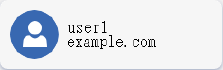
* 如果设置允许在用户名中使用 at 符号 (@),则可以将用户名注册为 “user1@example.com”。[允许在用户名中使用@]
配置用户信息(用户)
使用远程用户界面从计算机配置此设置。无法使用控制面板配置该设置。
1
登录到远程用户界面。启动远程用户界面
2
在远程用户界面的门户页面上,单击 [设置/注册]。远程用户界面门户页面
3
单击 [用户管理]  [认证管理]。
[认证管理]。
 [认证管理]。
[认证管理]。随即显示 [更改用户信息] 屏幕。
4
在 [Universal Print的信息] 中配置用户信息。
在 [Universal Print的用户名]中输入与 Microsoft 365 帐户关联的电子邮件地址或电话号码。
5
单击 [更新]。
将应用设置。
6
从远程用户界面注销。
配置用户信息(管理员)
在计算机中使用远程用户界面配置此设置。无法使用控制面板配置此设置。
需要管理员权限。
需要管理员权限。
1
以管理员身份登录远程用户界面。启动远程用户界面
2
在远程用户界面的门户页面上,单击 [设置/注册]。远程用户界面门户页面
3
单击 [用户管理]  [认证管理]。
[认证管理]。
 [认证管理]。
[认证管理]。随即显示 [用户管理] 屏幕。
4
单击要配置信息的用户的 [编辑]。
随即显示 [编辑用户信息] 屏幕。
如果用户尚未注册,请单击[添加用户] 而不是[编辑],并在注册新用户信息时指定 [Universal Print的信息]。将用户信息注册到本地设备
5
在 [Universal Print的信息] 中指定用户信息。
在 [Universal Print的用户名]中输入与 Microsoft 365 帐户关联的电子邮件地址或电话号码。
6
单击 [更新]。
将应用设置。
7
从远程用户界面注销。
使用 CSV 文件配置批量设置(管理员)
您可以编辑 CSV 文件,将本地设备注册的用户与使用 Universal Print 的用户信息关联起来。
在计算机中使用远程用户界面配置此设置。无法使用控制面板配置此设置。
需要管理员权限。
需要管理员权限。
1
以管理员身份登录远程用户界面。启动远程用户界面
2
在远程用户界面的门户页面上,单击 [设置/注册]。远程用户界面门户页面
3
单击 [用户管理]  [认证管理]
[认证管理]  [Universal Print的设置]。
[Universal Print的设置]。
 [认证管理]
[认证管理]  [Universal Print的设置]。
[Universal Print的设置]。随即显示 [Universal Print的设置] 屏幕。
4
单击 [开始导出],将 CSV 文件保存到计算机中。
如果没有注册与 Microsoft 365 帐户相关联的用户信息,请单击 [添加关联] 添加与 Microsoft 365 帐户相关联的用户,然后单击 [开始导出]。
5
编辑导出的 CSV 文件。
在 “mcp_uid ”中输入注册到本地设备的用户名。
在 “azureaccount_name ”中输入与 Microsoft 365 帐户关联的电子邮件地址或电话号码。
6
单击 [导入]。
随即显示 [导入关联] 屏幕。
7
在 [文件路径]中,单击 [选择文件] 指定已编辑的 CSV 文件。
8
单击 [开始导入]。
文件已导入。
9
导入完成后,注销远程用户界面。